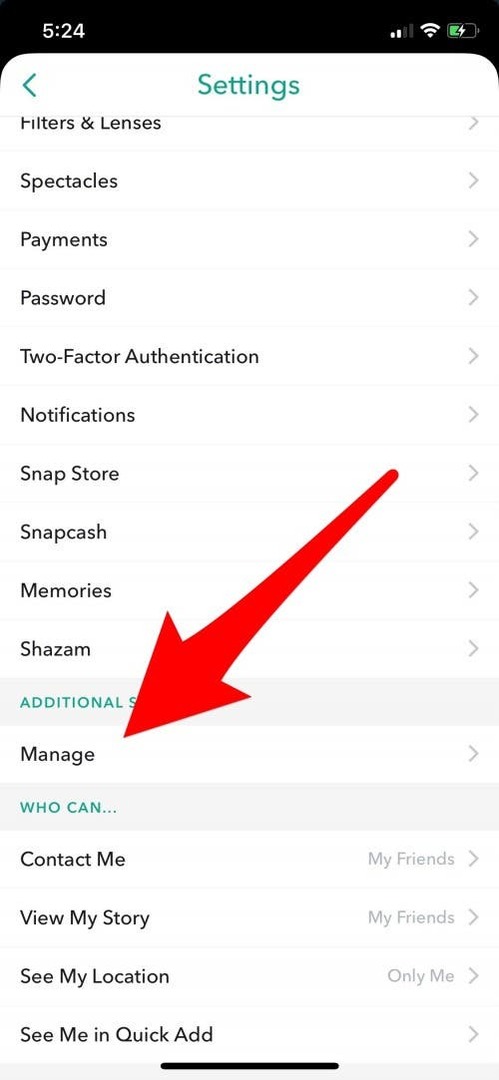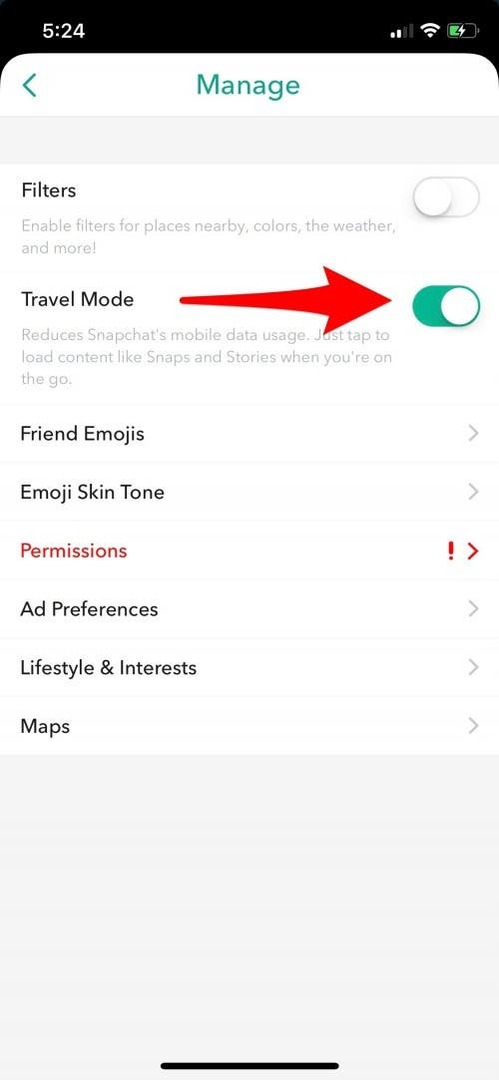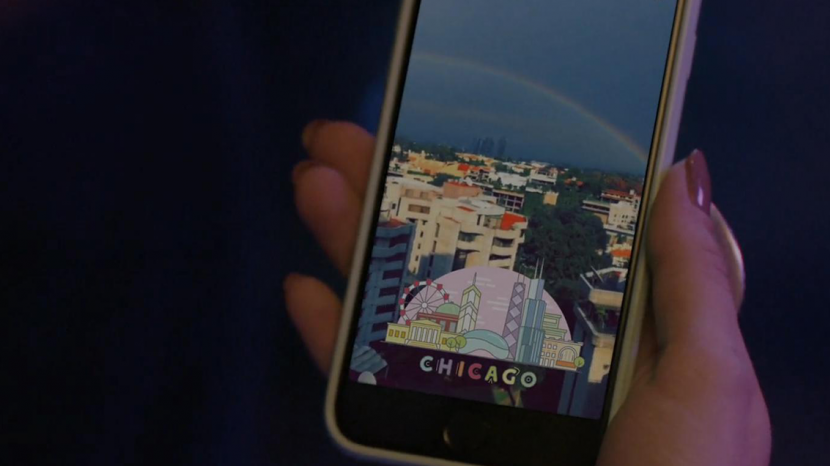
რამდენ მონაცემს იყენებს Snapchat iPhone-ზე, მნიშვნელოვანი კითხვაა, რომელზეც უნდა უპასუხოთ, თუ თქვენ გაქვთ მონაცემთა შეზღუდული გეგმა. თუ ხშირად გსიამოვნებთ Snapchat-ის ფილტრების გამოყენება, ისტორიების გამოქვეყნება და მეგობრებთან ერთად ფოტოების გაზიარება, შეიძლება გაგიჩნდეთ კითხვა: „ იყენებს თუ არა Snapchat მონაცემებს? და თუ ასეა, რამდენ მონაცემს იყენებს Snapchat?" გახსოვდეთ, თუ აგზავნით ფოტოებს, ვიდეოებს და ტექსტს შეტყობინებები ან თქვენი მდებარეობის გაზიარება Wi-Fi-ით, არ არსებობს მიზეზი, რომ შეშფოთდეთ Snapchat-ის მონაცემებით გამოყენება. მაგრამ თუ ამ საქმეებს ფიჭური მონაცემების გამოყენებით აკეთებთ, შეიძლება გაინტერესებთ, როგორ შეზღუდოთ Snapchat მონაცემთა გამოყენება. მოდით გადავიდეთ: აი, როგორ უნდა გაიგოთ პასუხი კითხვაზე, რამდენ მონაცემს იყენებს Snapchat თქვენს iPhone-ზე და რა უნდა გააკეთოს ამის შესახებ.
დაკავშირებული: Snapchat iPad-ისთვის: როგორ ჩამოტვირთოთ მხოლოდ iPhone-ის აპლიკაციები iPad-ზე
ჩვენ ყველას გვიყვარს Snapchat-ის ფილტრები. მაგრამ რაც შეეხება ფიჭურ მონაცემებს, Snapchat მონაცემთა გამოყენება შეიძლება იყოს საოცრად მაღალი. თუ Snapchat-ის მძიმე მომხმარებელი ხართ, უნდა იცოდეთ, თუ რამდენს იყენებთ Snapchat-ის მონაცემებს. თქვენ ასევე შეგიძლიათ დააწესოთ შეზღუდვები Snapchat-ის მიერ გამოყენებული მონაცემების რაოდენობაზე, რაც ქვემოთ გაჩვენებთ.
Სარჩევი:
Snapchat-ის მონაცემების რაოდენობა დამოკიდებულია იმაზე, თუ რომელ ფუნქციებს იყენებთ. თუ თქვენ გაქვთ ლიმიტი თქვენი ფიჭური მონაცემების გეგმაზე, მნიშვნელოვანია იცოდეთ რამდენ მონაცემს იყენებს Snapchat. მაგრამ Snapchat-მა აირჩია არ გაეზიაროს მონაცემების გამოყენების ინფორმაცია. ანეკდოტურად, ჩვენ ვიცით, რომ თუ ძალიან ფრთხილად არ იქნებით თქვენი Snapchat მონაცემთა გამოყენების შეზღუდვისთვის, შეგიძლიათ უნებურად გამოიყენოთ მრავალი გიგაბაიტი მონაცემები თითქმის უმოკლეს დროში. Მაგალითად:
- მე ახლახან გადმოვწერე Snapchat, გავცვალე დაახლოებით 10 ტექსტური შეტყობინება და დაახლოებით 3 სურათი ერთი საათის განმავლობაში Wi-Fi-ით და აღარ გამომიყენებია აპლიკაცია. ორი კვირის შემდეგ, როდესაც შევამოწმე ჩემი მონაცემების გამოყენება, დავინახე, რომ Snapchat-მა გამოიყენა ნახევარ გიგაბაიტზე მეტი მონაცემი!
- გუნდის კიდევ ერთი წევრის შვილი შვებულებაში წავიდა და Snapchat-ს მიტოვებით იყენებდა. იმ დროისთვის, როდესაც მათმა მშობლებმა დაიჭირეს კვირის ბოლოს, ბავშვმა გამოიყენა 10 გბ-ზე მეტი მონაცემები!
როგორც ხედავთ, მნიშვნელოვანია თვალი ადევნოთ Snapchat მონაცემთა გამოყენებას. თქვენ შესაძლოა იმაზე მეტ მონაცემს იყენებთ Snapchat-ის გამოყენებით, ვიდრე წარმოგიდგენიათ. საბედნიეროდ, შეგიძლიათ შეამოწმოთ რამდენ მონაცემს იყენებს Snapchat აპი. თქვენს iPhone-ზე:
- გახსენით პარამეტრების აპი.
- შეეხეთ ფიჭურს.
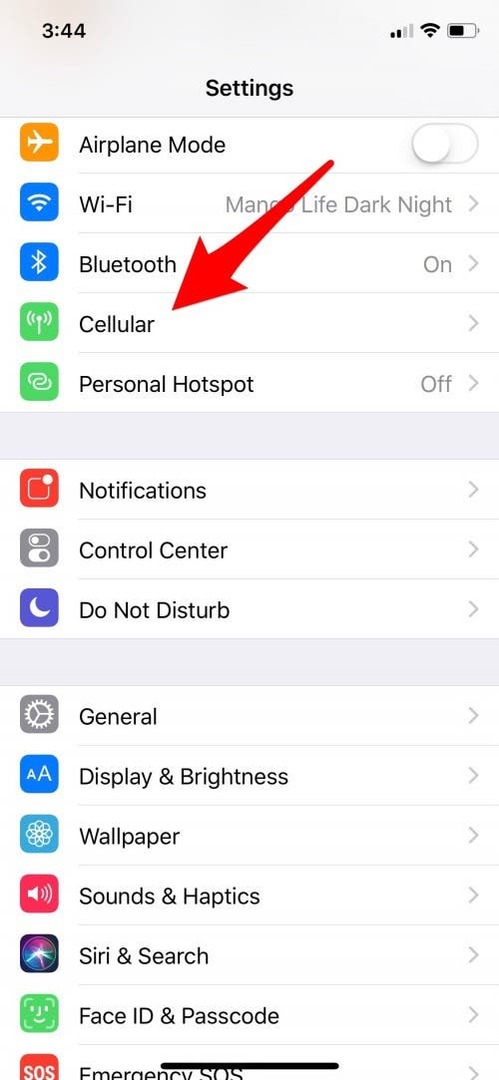
- გადადით ქვემოთ და იპოვნეთ Snapchat.
- Snapchat სიტყვის მხოლოდ ქვემოთ ნახავთ რიცხვს. ქვემოთ მოყვანილი ეკრანის მაგალითი აჩვენებს, რომ Snapchat-მა გამოიყენა 663 მბ მონაცემები ჩემს iPhone-ზე.
- თუ გსურთ დარწმუნდეთ, რომ Snapchat არასოდეს გამოიყენებს ფიჭურ მონაცემებს, გამორთეთ იგი.
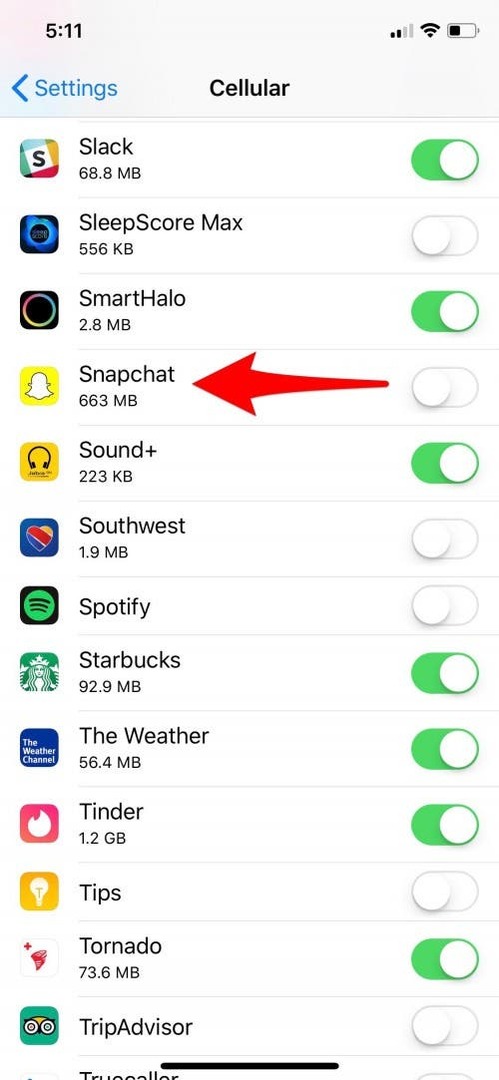
ყველას არ სურს Snapchat-ის გამოყენება Wi-Fi-ით შეზღუდოს. საბედნიეროდ, აქ არის iPhone და Snapchat პარამეტრები, რომლებიც გამოყენებისას საშუალებას მოგცემთ შეზღუდოთ Snapchat-ის მიერ გამოყენებული მონაცემების რაოდენობა, როდესაც თქვენ არ იყენებთ Ვაი - ფაი.
თქვენი iPhone პარამეტრების აპში Snapchat-ის მონაცემების გამოყენების შეზღუდვის მიზნით, შეგიძლიათ გამორთოთ Snapchats-ის უნარი, გამოიყენოს მონაცემები ფონზე მუდმივი განახლებით:
- გახსენით iPhone პარამეტრების აპი.
- შეეხეთ > ზოგადი > აპლიკაციის ფონური განახლება.
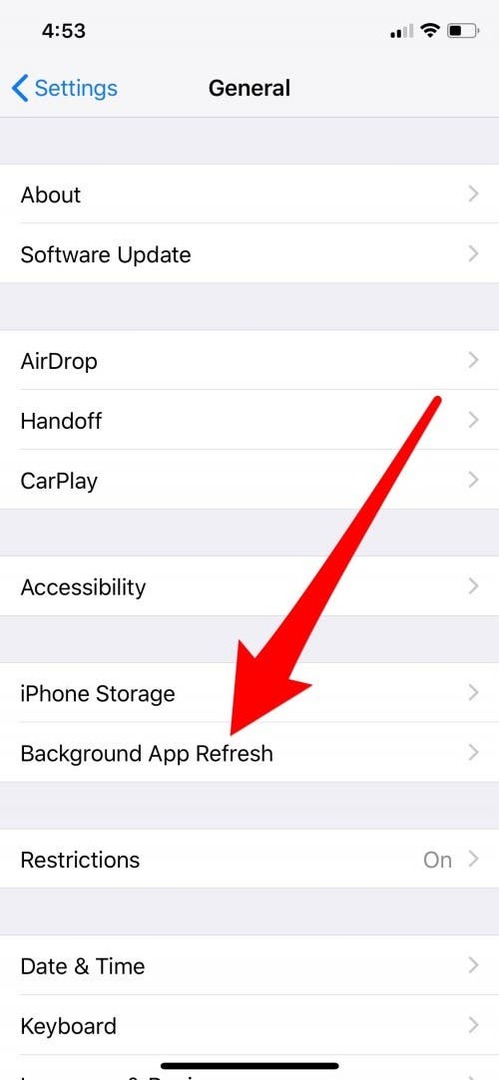
- ახლა თქვენ გაქვთ ორი არჩევანი: შეგიძლიათ გამორთოთ Background App Refresh მხოლოდ Snapchat აპისთვის ან შეგიძლიათ შეეხოთ Background App Refresh ისევ და აირჩიეთ გამორთვა, თუ არ გსურთ რომელიმე აპის განახლება ფონზე, ან Wi-Fi თუ გსურთ, რომ ყველა აპი განახლდეს მხოლოდ თავიდან Ვაი - ფაი.
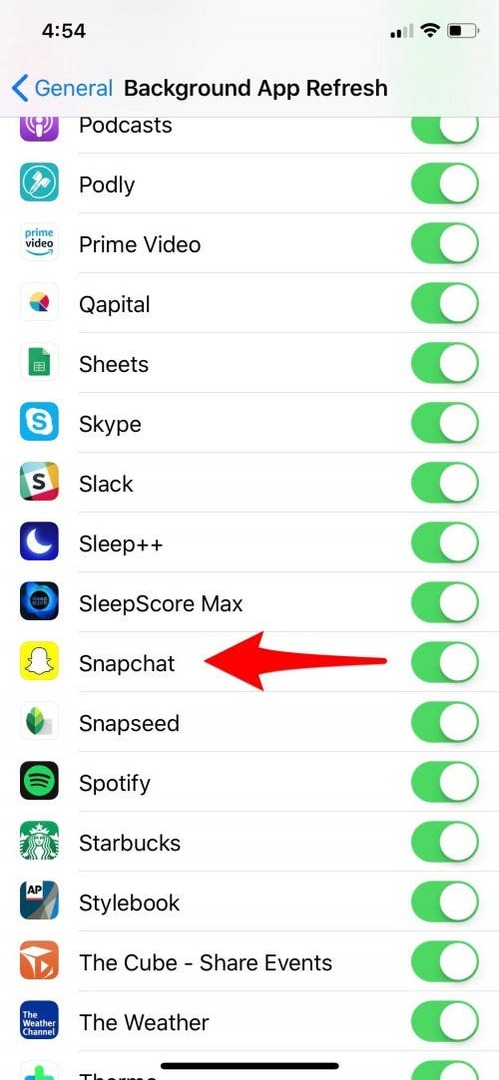
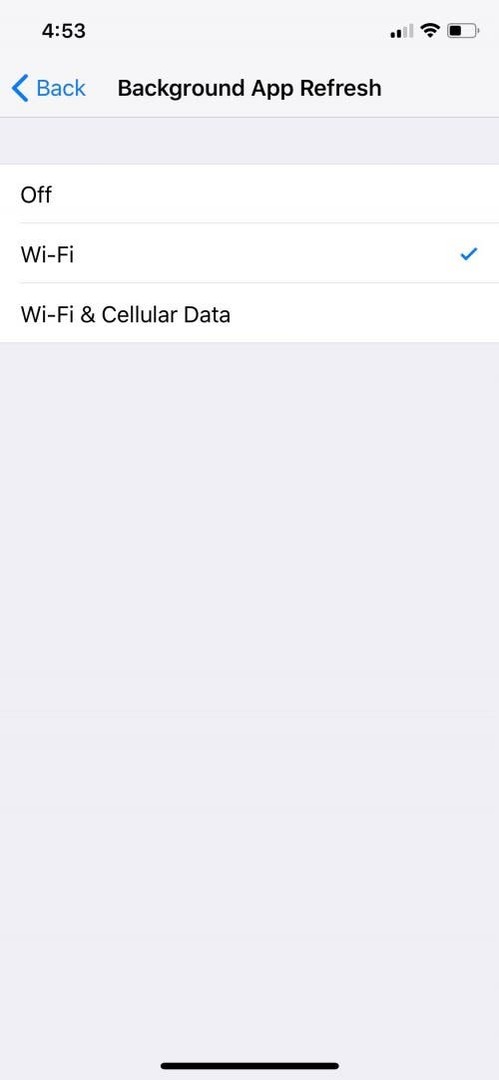
თქვენ ასევე შეგიძლიათ შეზღუდოთ Snapchat მონაცემთა მოხმარება მოგზაურობის რეჟიმის ჩართვით, რათა შეზღუდოს აპის განახლება Snapchat აპის საკუთარ პარამეტრებში:
- გახსენით Snapchat და გადადით თქვენს პროფილზე.
- შეეხეთ გადაცემათა კოლოფის ხატულას ზედა მარჯვენა კუთხეში.
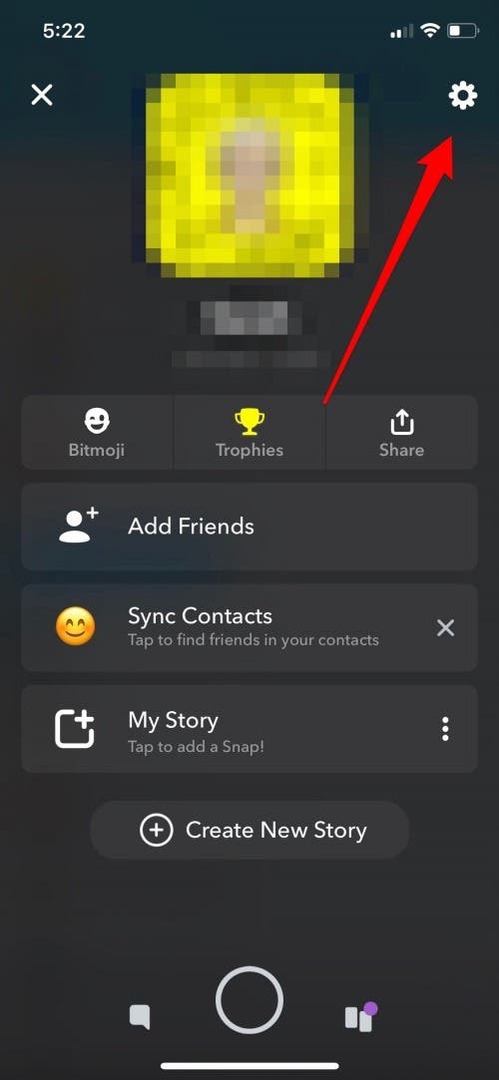
- შეეხეთ მართვას და ჩართეთ მოგზაურობის რეჟიმი.